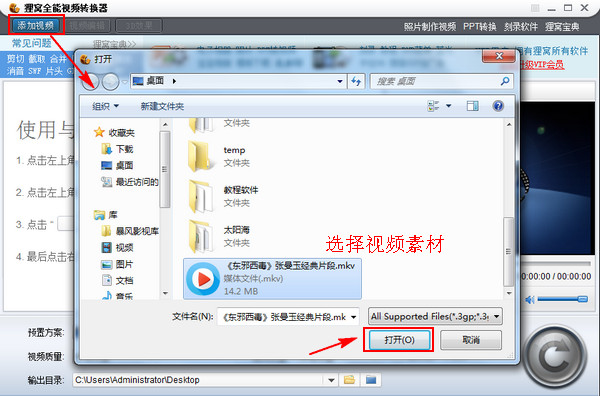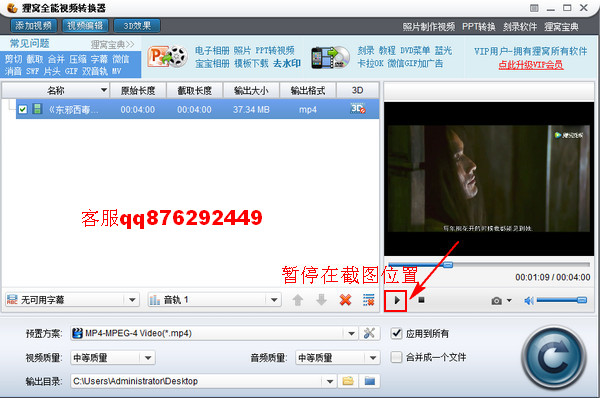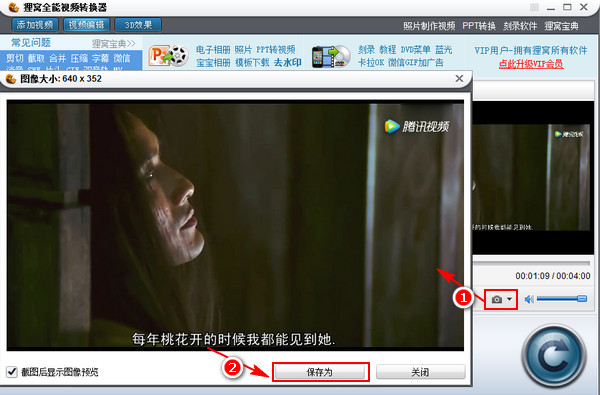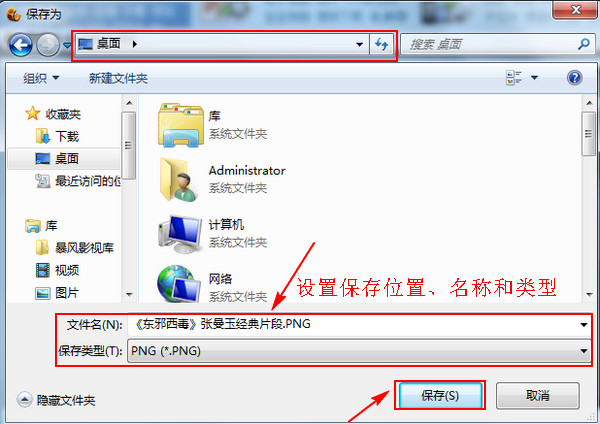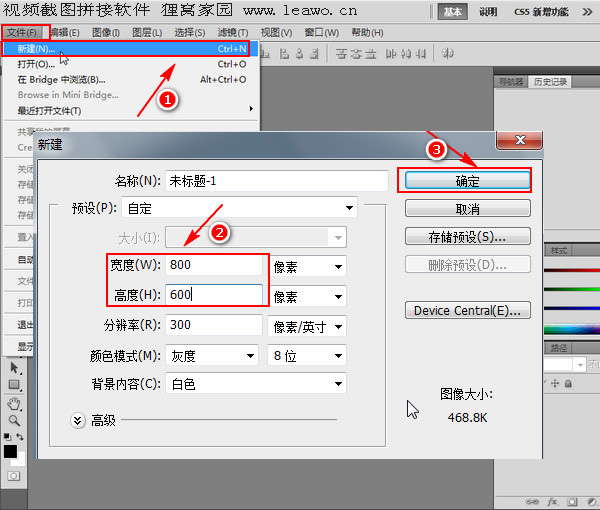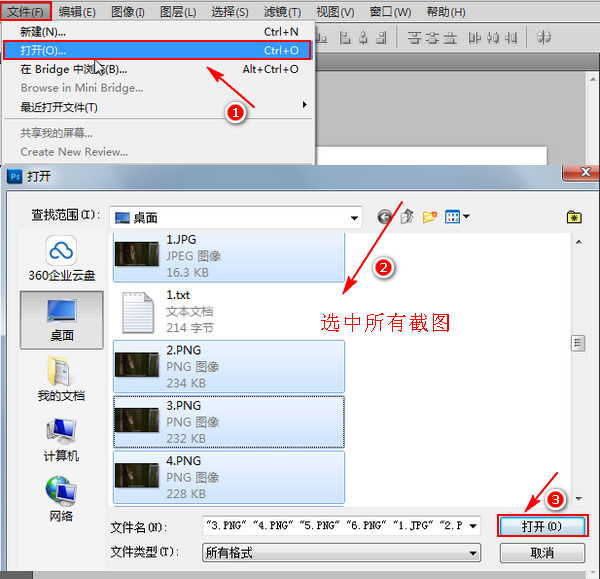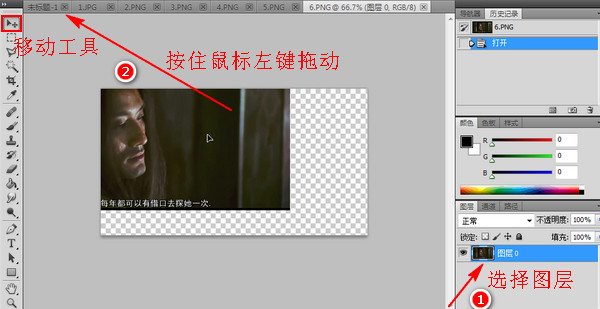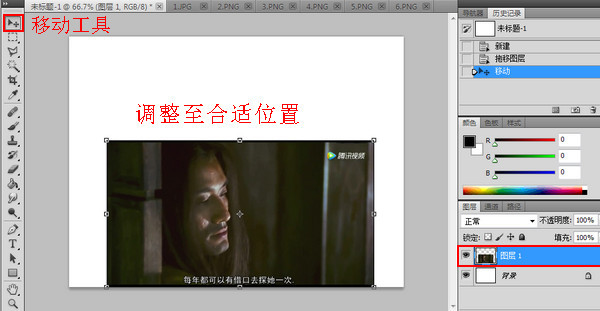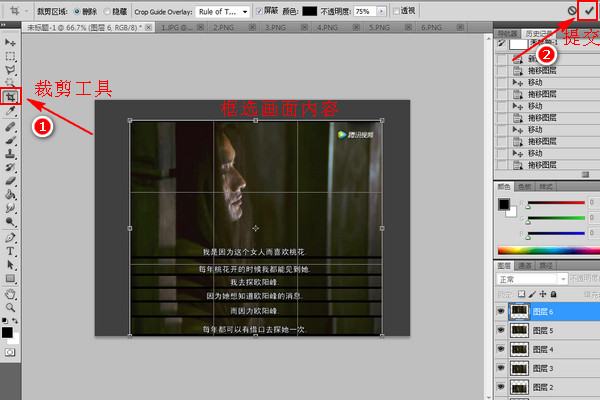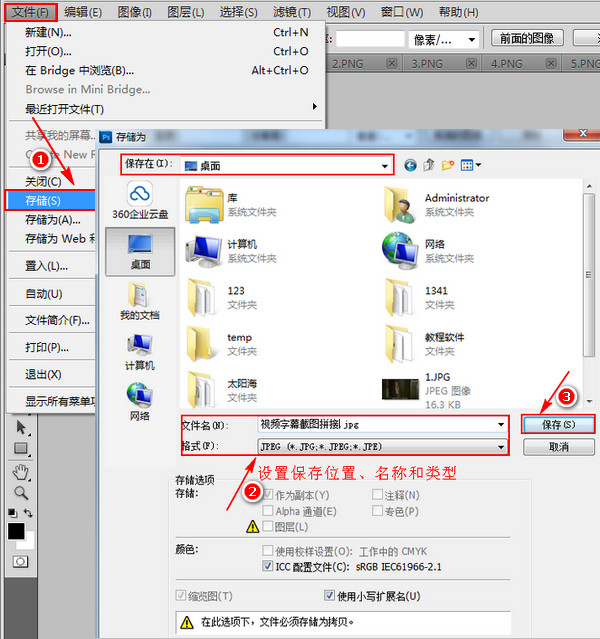|
所谓字幕截图拼接就是把视频中比较精彩的对话先以截图的方式保存,然后再把这些字幕截图拼接在一起,形成字幕堆叠的一样形式。这种效果的图片经常会在各种贴吧或者是微博里面看到,相信也应该不会觉得陌生。在拼接的时候可能会遇到图片大小不统一的情况,所以针对这种情况,今天还会说一个关于视频截图的方法。
先给大家看一下最终的效果:
首先用视频截图软件截取所需要的图片。双击运行视频截图软件,点击界面左上角的“添加视频”按钮,在弹出的打开对话框中选择要进行截图的视频素材,然后点击“打开”按钮。该软件支持视频的批量添加和编辑操作。
添加好视频素材之后在右边的预览窗口可以对当前视频进行预览。当视频播放到所需截取视频画面的时候停止播放。就和下图显示一样,下图显示的视频画面就是要截取的第一张图片。
选择好视频截图位置之后点击后面像照相机一样的按钮,弹出一个新的对话框,这个对话框显示的画面就是刚刚截取的视频画面,然后再点击“保存为”按钮。如果觉得当前显示的画面不是自己想要的视频画面,可以关掉当前对话框并重新定位截取。
在保存为对话框自行设置好截图保存的位置、名称和保存类型。这里保存的名称最好是以数字来命名,比如这是截取的第一张图片,就可以把图片的名称更改为1,以数字形式来命名会方便后面的操作,设置好之后点击保存。然后用同样的方法把所有需要用到的视频画面都进行截图保存。
截图弄好之后就可以进行拼接了。双击运行视频截图拼接软件,接着在“文件”菜单中选择“新建”,新建一个画布,画布名称可以自己设定,自己能识别就行,画布的宽高一般是800*600像素。当然也可以按照自己的需求来设定,最后点击“确定”。
现在需要把之前弄好的截图都导入到该软件中,同样是在“文件”菜单下面选择“打开”。在弹出的对话框中选择所有截图,并点击“打开”按钮。选择添加截图的方式分为连续选择和不连续选择,不连续选择用ctrl键辅助选择,连续选择则用shift键辅助选择。
这样就把所有的截图都导入了,可以在界面的上面看到多了很多新的画布。找到最后一张截图,因为我这里总共是6张截图,所以找到名称为数字6的就行了,先点击选中图层,然后选择“移动工具”,按住鼠标左键把图片拖动到刚刚新建的名为“未标题-1”的画布上。
当前看到的就是未标题-1的画布,现在画布上多了一个图片,这个图片就是截图6,随之也就多增加了一个图层。用移动工具把图片调整到合适位置。然后按照相同的方法把所有截图依次拖放到未标题-1画布上,拖放的顺序是倒序,就是把最后一句话的截图先拖进来,最后拖放第一句话的截图,依次拖放的时候要记得调整图片位置,其余截图都只能使其露出字幕内容,但是第一句话要显示全部画面。
操作完成之后应该是和我下图中一样的效果。但是因为之前新建的画布比图片要大,所以会出现图片留白的部分,如果现在导出会使图片不美观,所以现在需要对图片进行裁剪。选择“裁剪工具”,拖动鼠标左键选中将要显示输出的画面内容,然后点击右上角的√(提交)按钮。
所有操作完成之后就可以对图片进行保存输出了。选择“文件”菜单下面的“存储为”,在弹出的存储为对话框中设置好存储的位置、格式和名称,一般都是以JPEG格式进行输出。最后点击“保存”按钮就行了。
其实字幕截图拼接的方法有很多种,但是个人觉得这种方法还是挺简单好用的,不仅是解决了字幕截图拼接的问题,还解决了视频截图的问题。如果是想对视频进行连续截图可以参考:http://www.leawo.cn/space-3896190-do-thread-id-68046.html
以上就是今天关于视频字幕截图拼接的相关操作了,可能很多东西只能意会,不能言传,还有一些表达不是很到位的地方多多理解哈。如果在操作中有什么问题可以咨询客服qq876292449。
|